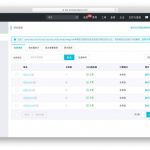兰空图床2.0使用picgo上传图片教程
因为前段时间搭建了一个兰空图床2.0版本,所以打算通过picgo来完成上传图片的操作,但是我发现有很多的插件都可以做到,于是我来选择一个比较简单的方法。
![图片[1]-兰空图床2.0使用picgo上传图片教程 - 利剑分享-科技生活-利剑分享-科技生活](https://pic.flybace.com/i/2023/04/643fc27edffd0.png)
2.0的兰空图床不在直接显示token了,所以我们要自己获取一下token。
![图片[2]-兰空图床2.0使用picgo上传图片教程 - 利剑分享-科技生活-利剑分享-科技生活](https://pic.flybace.com/i/2023/04/643fc28097b09.png)
按照后台给的教程,我们直接去post一下,google或者百度一下就能找到很多支持在线post的网站。
![图片[3]-兰空图床2.0使用picgo上传图片教程 - 利剑分享-科技生活-利剑分享-科技生活](https://pic.flybace.com/i/2023/04/643fc282dfa74.png)
首先,post的地址是 https://你的网站/api/v1/tokens 然后参数就是email和password两个常规参数,直接post。
![图片[4]-兰空图床2.0使用picgo上传图片教程 - 利剑分享-科技生活-利剑分享-科技生活](https://pic.flybace.com/i/2023/04/643fc28682ddd.png)
然后他会返回一个名称为token的数据,复制他保存,这就是后面会用到的token。
在picgo的插件页面,直接搜索lankong安装。
![图片[5]-兰空图床2.0使用picgo上传图片教程 - 利剑分享-科技生活-利剑分享-科技生活](https://pic.flybace.com/i/2023/04/643fc2881c3e0.png)
然后在图床设置中,设置兰空图床的参数。
![图片[6]-兰空图床2.0使用picgo上传图片教程 - 利剑分享-科技生活-利剑分享-科技生活](https://pic.flybace.com/i/2023/04/643fc289c5ccf.png)
其中,版本设置为V2。Server为你的兰空图床站点,注意不要/结尾。
auth token为 Bearer + token。 举例为: Bearer 1|NutA6qdfsawfgtqwblXFt8Pbue8gviQx8dWwerJ。注意bearer和token中间有空格。
然后其他的参数可以根据插件readme来进行设置,一般可以不用动。
至此,我们的picgo使用兰空2.0的方法就完成了。
![图片[7]-兰空图床2.0使用picgo上传图片教程 - 利剑分享-科技生活-利剑分享-科技生活](https://pic.flybace.com/i/2023/04/643fc28bb5d7e.png)
成功截图!
© 版权声明
文章版权归作者所有,未经允许请勿转载。
THE END